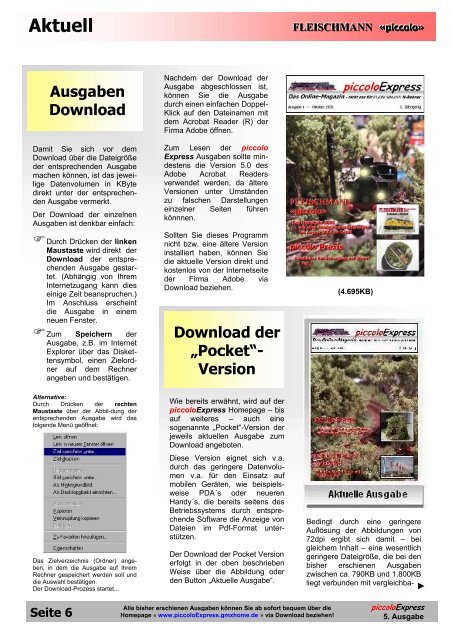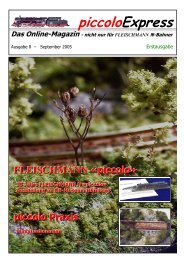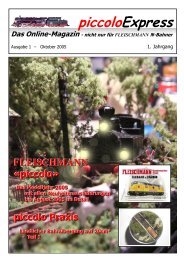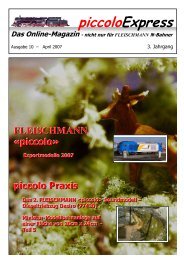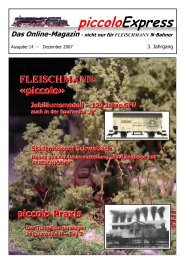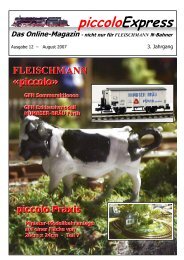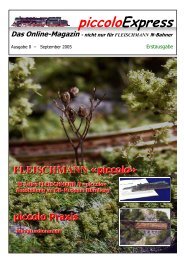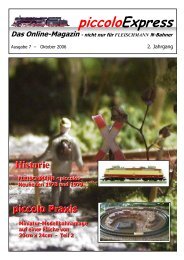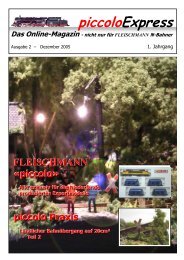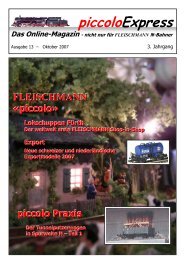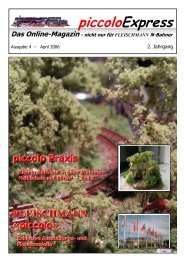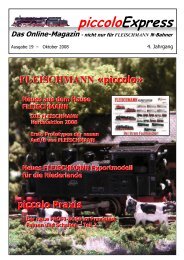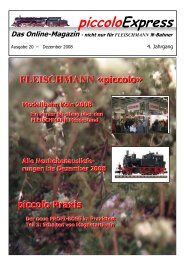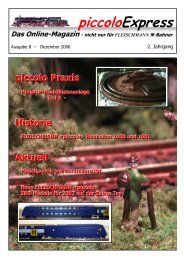piccoloExpress - Spur N Datenbank
piccoloExpress - Spur N Datenbank
piccoloExpress - Spur N Datenbank
Erfolgreiche ePaper selbst erstellen
Machen Sie aus Ihren PDF Publikationen ein blätterbares Flipbook mit unserer einzigartigen Google optimierten e-Paper Software.
Aktuell<br />
FLEIISCHMANN «piccccol<br />
lo»<br />
Ausgaben<br />
Download<br />
Damit Sie sich vor dem<br />
Download über die Dateigröße<br />
der entsprechenden Ausgabe<br />
machen können, ist das jeweilige<br />
Datenvolumen in KByte<br />
direkt unter der entsprechenden<br />
Ausgabe vermerkt.<br />
Der Download der einzelnen<br />
Ausgaben ist denkbar einfach:<br />
! Durch Drücken der linken<br />
Maustaste wird direkt der<br />
Download der entsprechenden<br />
Ausgabe gestartet.<br />
(Abhängig von Ihrem<br />
Internetzugang kann dies<br />
einige Zeit beanspruchen.)<br />
Im Anschluss erscheint<br />
die Ausgabe in einem<br />
neuen Fenster.<br />
! Zum Speichern der<br />
Ausgabe, z.B. im Internet<br />
Explorer über das Diskettensymbol,<br />
einen Zielordner<br />
auf dem Rechner<br />
angeben und bestätigen.<br />
Nachdem der Download der<br />
Ausgabe abgeschlossen ist,<br />
können Sie die Ausgabe<br />
durch einen einfachen Doppel-<br />
Klick auf den Dateinamen mit<br />
dem Acrobat Reader (R) der<br />
Firma Adobe öffnen.<br />
Zum Lesen der piccolo<br />
Express Ausgaben sollte mindestens<br />
die Version 5.0 des<br />
Adobe Acrobat Readers<br />
verwendet werden, da ältere<br />
Versionen unter Umständen<br />
zu falschen Darstellungen<br />
einzelner Seiten führen<br />
könnnen.<br />
Sollten Sie dieses Programm<br />
nicht bzw. eine ältere Version<br />
installiert haben, können Sie<br />
die aktuelle Version direkt und<br />
kostenlos von der Internetseite<br />
der Firma Adobe via<br />
Download beziehen.<br />
Download der<br />
„Pocket“-<br />
Version<br />
(4.695KB)<br />
Alternative:<br />
Durch Drücken der rechten<br />
Maustaste über der Abbil-dung der<br />
entsprechenden Ausgabe wird das<br />
folgende Menü geöffnet:<br />
Das Zielverzeichnis (Ordner) angeben,<br />
in dem die Ausgabe auf Ihrem<br />
Rechner gespeichert werden soll und<br />
die Auswahl bestätigen.<br />
Der Download-Prozess startet...<br />
Wie bereits erwähnt, wird auf der<br />
<strong>piccoloExpress</strong> Homepage – bis<br />
auf weiteres – auch eine<br />
sogenannte „Pocket“-Version der<br />
jeweils aktuellen Ausgabe zum<br />
Download angeboten.<br />
Diese Version eignet sich v.a.<br />
durch das geringere Datenvolumen<br />
v.a. für den Einsatz auf<br />
mobilen Geräten, wie beispielsweise<br />
PDA´s oder neueren<br />
Handy´s, die bereits seitens des<br />
Betriebssystems durch entsprechende<br />
Software die Anzeige von<br />
Dateien im Pdf-Format unterstützen.<br />
Der Download der Pocket Version<br />
erfolgt in der oben beschrieben<br />
Weise über die Abbildung oder<br />
den Button „Aktuelle Ausgabe“.<br />
Bedingt durch eine geringere<br />
Auflösung der Abbildungen von<br />
72dpi ergibt sich damit – bei<br />
gleichem Inhalt – eine wesentlich<br />
geringere Dateigröße, die bei den<br />
bisher erschienen Ausgaben<br />
zwischen ca. 790KB und 1.800KB<br />
liegt verbunden mit vergleichba- ►<br />
Seite 6<br />
Alle bisher erschienen Ausgaben können Sie ab sofort bequem über die<br />
Homepage « www.<strong>piccoloExpress</strong>.gmxhome.de » via Download beziehen!<br />
<strong>piccoloExpress</strong><br />
5. Ausgabe